 css
css WP【Twenty Seventeen】初心者でも簡単にできる!タイトル見出しサンプル集22選
WordPress【Twenty Seventeen】初心者の方向けに通常の見出し&テキストの長さに合わせて自動で可変するサンプルを作ってみました。 HTML,CSS初心者の方は🔰マークのところを読んでくださいね。 その他の方はスルーしたく...
 css
css 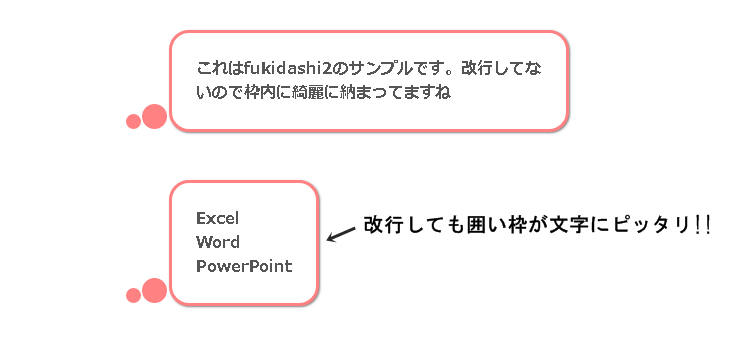 css
css